使用 Clion 配置 C/C++ 开发环境
学习编程最重要的就是选择一个合适的开发工具,本套教程使用 Clion 进行 C 语言的开发学习。
CLion 是 JetBrains 推出的一款跨平台集成开发环境(IDE),专为 C 和 C++ 开发设计。
什么是 IDE?
IDE(Integrated Development Environment),中文翻译过来就是集成开发环境,是为程序员提供的一种软件应用程序,旨在帮助开发者更高效地进行软件开发。它将多个开发工具集成在一个界面中,提供了一个综合的工作平台,通常包括以下功能:
代码编辑器:这是开发环境的核心部分,用于编写源代码。现代的代码编辑器通常具有语法高亮、代码自动补全、代码折叠等功能,能够提高编程效率和准确性。编译器/解释器:IDE 通常内置编译器(对于编译型语言如 C/C++、Java)或解释器(对于脚本语言如 Python、Ruby),可以直接在环境中编译或运行代码。它使得开发者能够在同一个环境中编写和执行代码,减少了开发过程中的切换。调试器:调试器是 IDE 中非常重要的功能,用于查找并修复代码中的错误。开发者可以设置断点、单步执行代码、查看变量值、跟踪程序执行流程等,从而快速定位和解决问题。构建工具:构建工具帮助开发者自动化编译和构建流程。对于复杂的项目,IDE 可能集成了构建系统(如 Makefile、CMake、Maven、Gradle 等),能够自动化项目的编译、链接、打包等任务。版本控制:很多 IDE 集成了版本控制系统(如 Git),使得开发者能够直接在 IDE 中进行代码版本管理,如提交代码、拉取更新、查看历史版本、解决冲突等。插件和扩展:大多数 IDE 提供了插件系统,可以通过安装第三方插件扩展其功能。这些插件可以提供额外的支持,如新的语言支持、额外的调试工具、数据库管理工具等。
CLion 的优点很多,尤其是对初学者非常友好,以下是 Clion 的优点:
配置简单:只需要点几下鼠标就可以完成编译器配置;语法查错:很多语法错误可以在编译之前就报错并标注出来;潜在问题警告:如可能出现的死循环,野指针,数组越界,全局变量和局部变量同名等;调试方便:可以查看变量情况,内存情况,对应汇编指令;更加智能的自动补全;统一代码风格:设置代码风格后,会自动标注并纠正,有助于小白养成良好习惯。
最重要的是,在 2025 年 5 月 7 日,JetBrains 宣布 CLion 正式对非商业用途免费开放
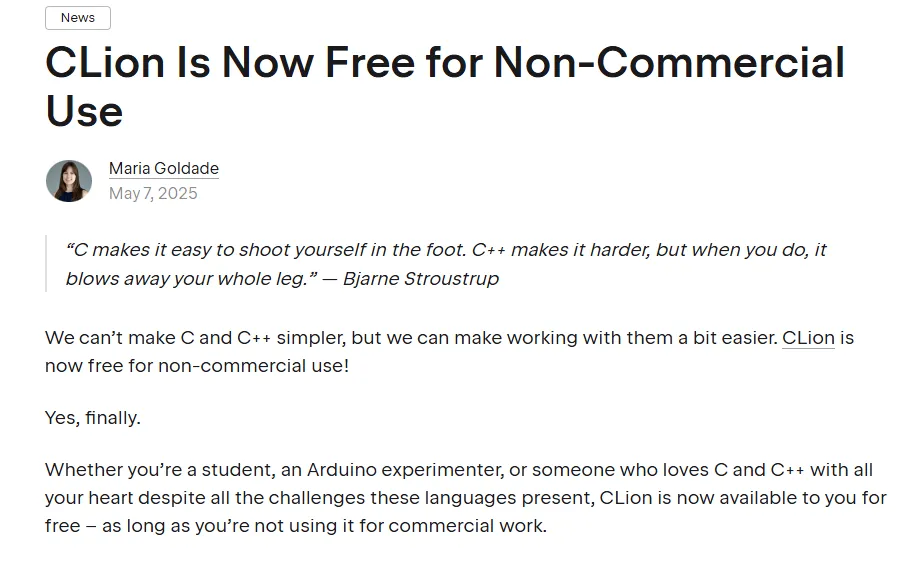
非商业许可证用户可访问 CLion 的所有功能,与付费商业版完全一致,包括 CMake、Makefiles、编译数据库等,适用于 C/C++ 开发的全流程。
非商业订阅初始有效期为 1 年,到期后若满足条件(过去 6 个月内至少使用一次许可证)会自动续订。若超过6个月未使用且未自动续订,用户可随时重新申请非商业许可证。
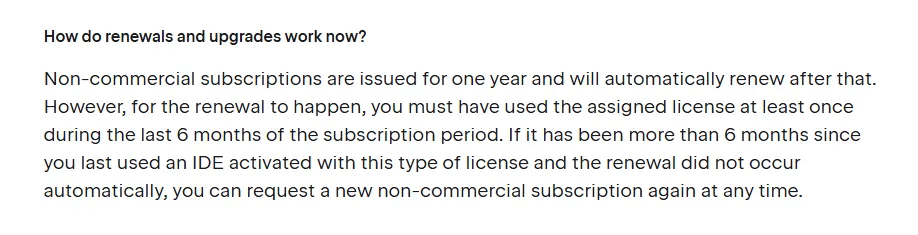
当然 Clion 功能强大的同时,也是伴随着代价的,Clion 的缺点就是非常占用内存,任意打开一个小项目就能占用 1G 的内存,性能开销很大。然而这个问题对于现在电脑的性能而言,是可以选择忽略的。
下载安装 Clion
找到官方的下载地址:下载 CLion:用于 C/C++ 开发的智能跨平台 IDE,点击下载即可。
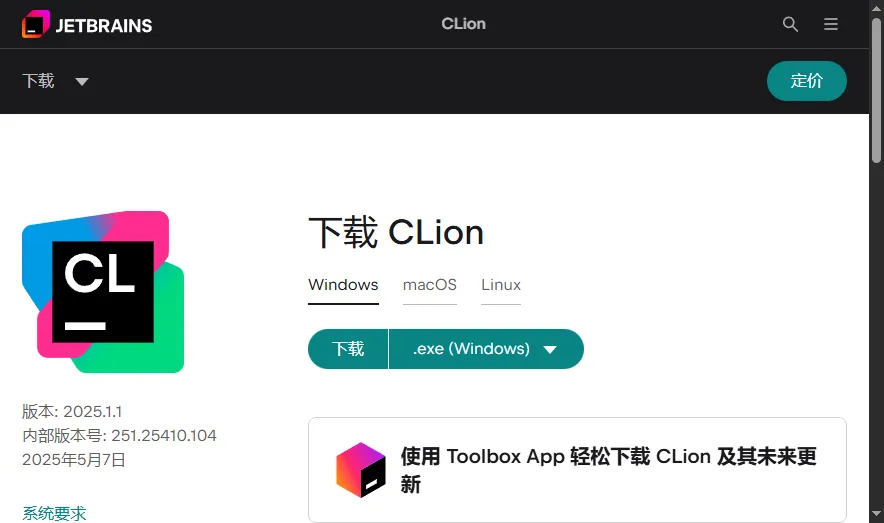
下载完成后,右击该安装程序选择 以管理员身份运行
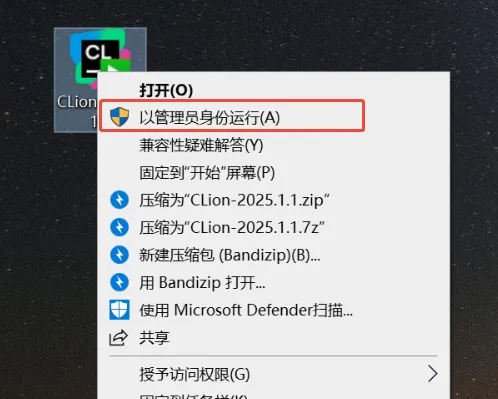
然后按照以下图示安装
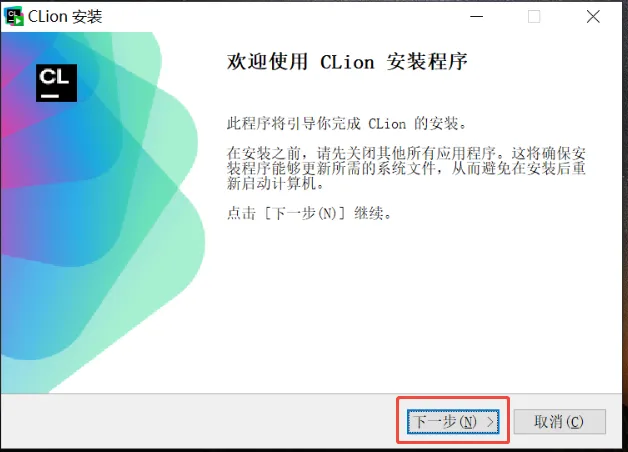
选择一个适合的安装目录,可自行选择其他安装路径。
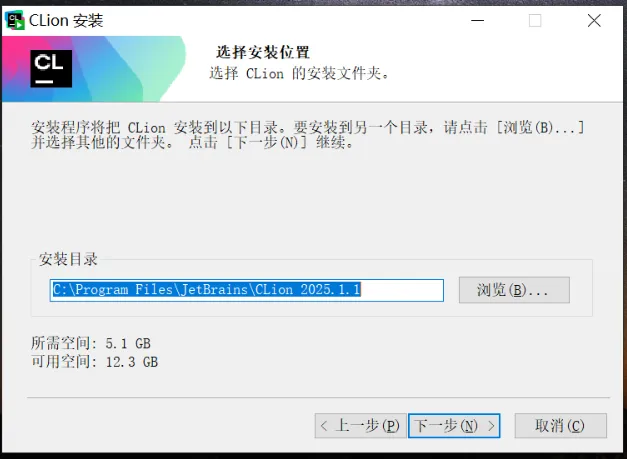
勾选所有的选项
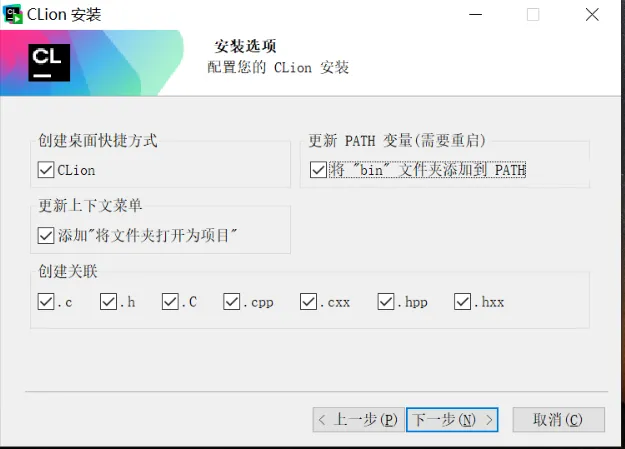
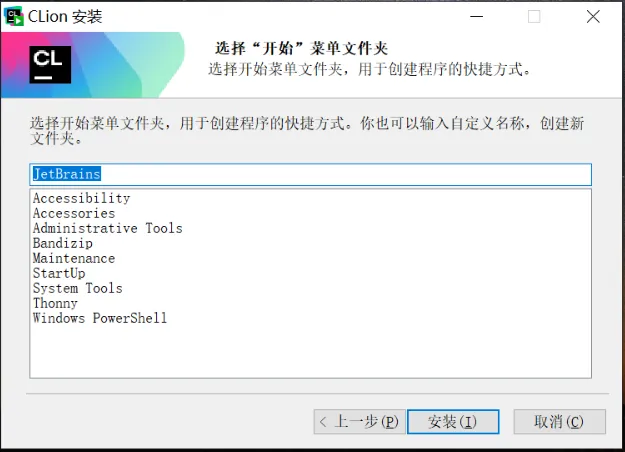
现在,Clion 软件就已经安装好了,这里,我先选择稍后重启,接着,我们还需要配置一下开发环境
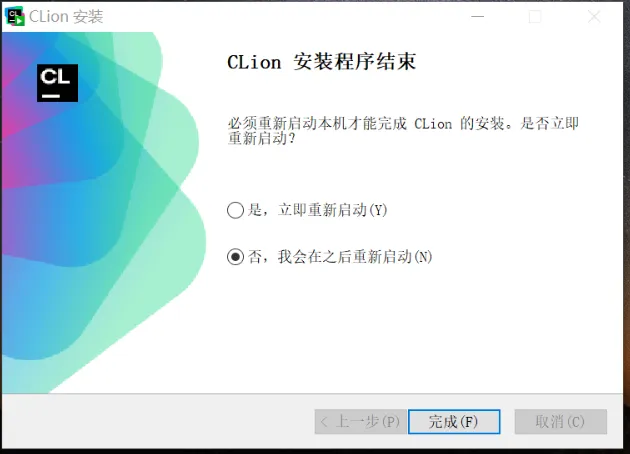
双击打开 Clion,第一次安装的时候需要先选择语言和区域,然后同意用户协议,否则无法继续
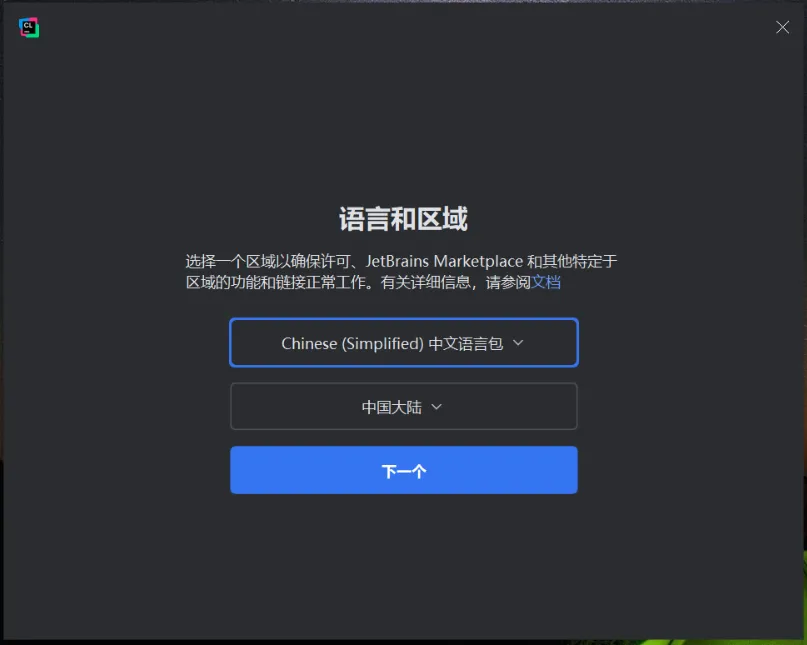
选择免费非商业使用,然后还需要注册一个账号
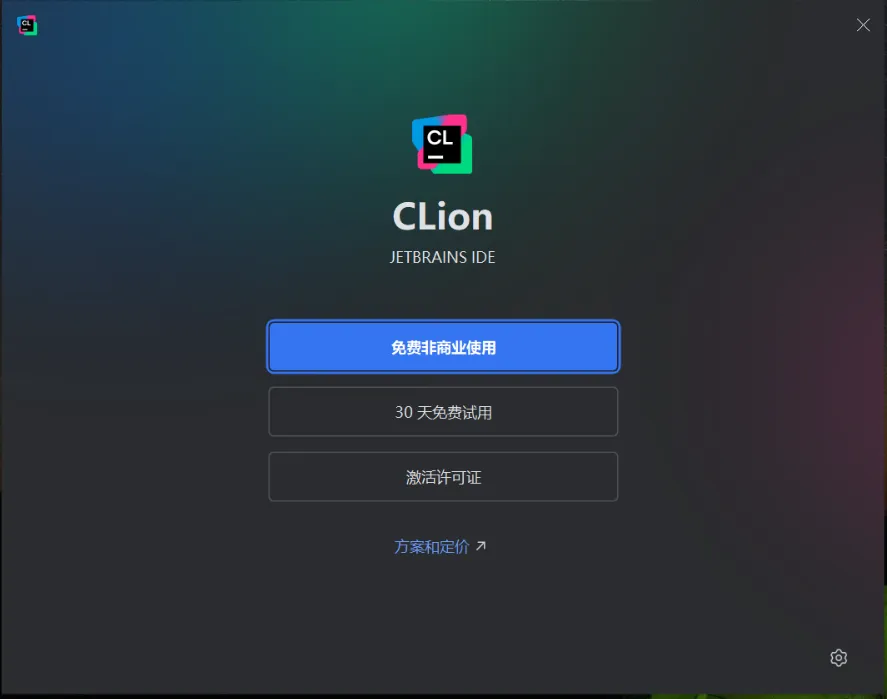
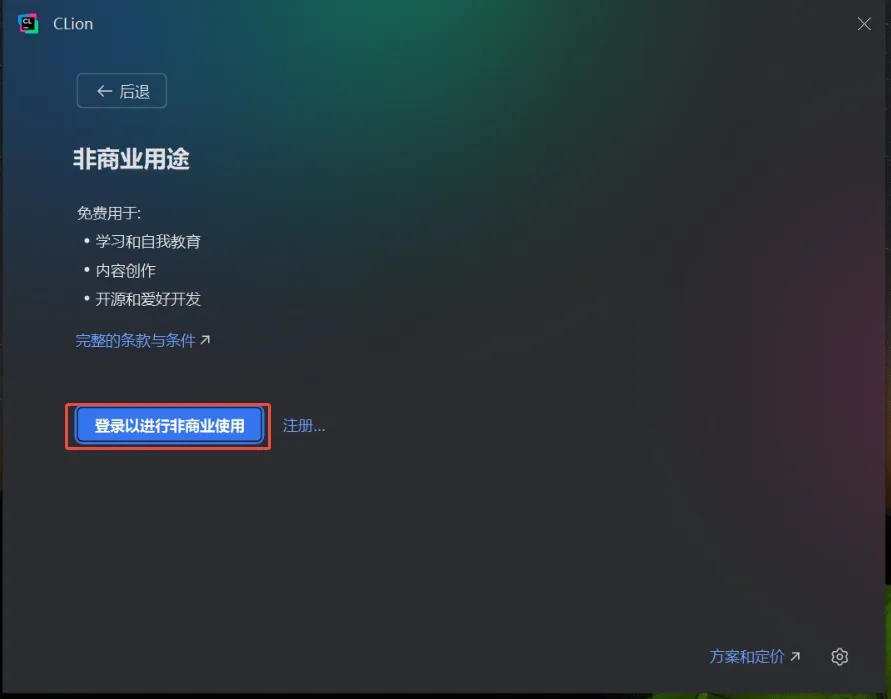
接着,选择登录方式即可,推荐使用 GitHub 登录,免邮箱验证,打开 GitHub 如果有问题,可以安装 Watt Toolkit 又名 Steam++,开启 GitHub 加速
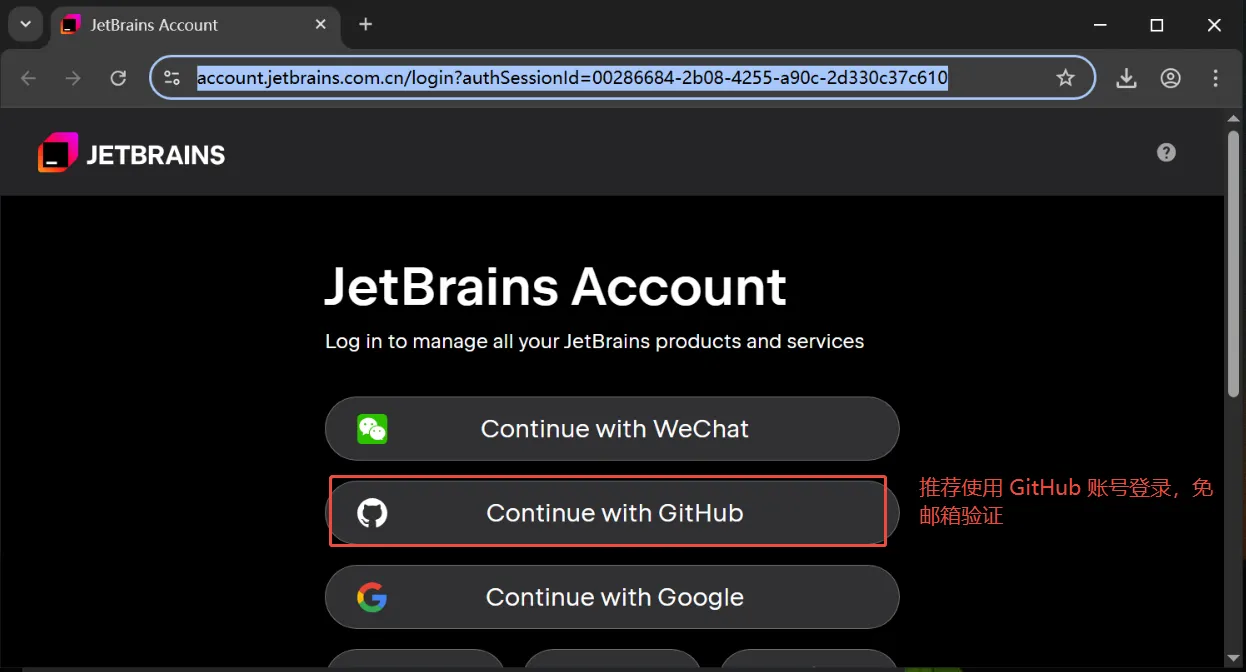
登录成功之后,勾选 我同意非商业使用条款与条件,点击 开始非商业使用 即可。
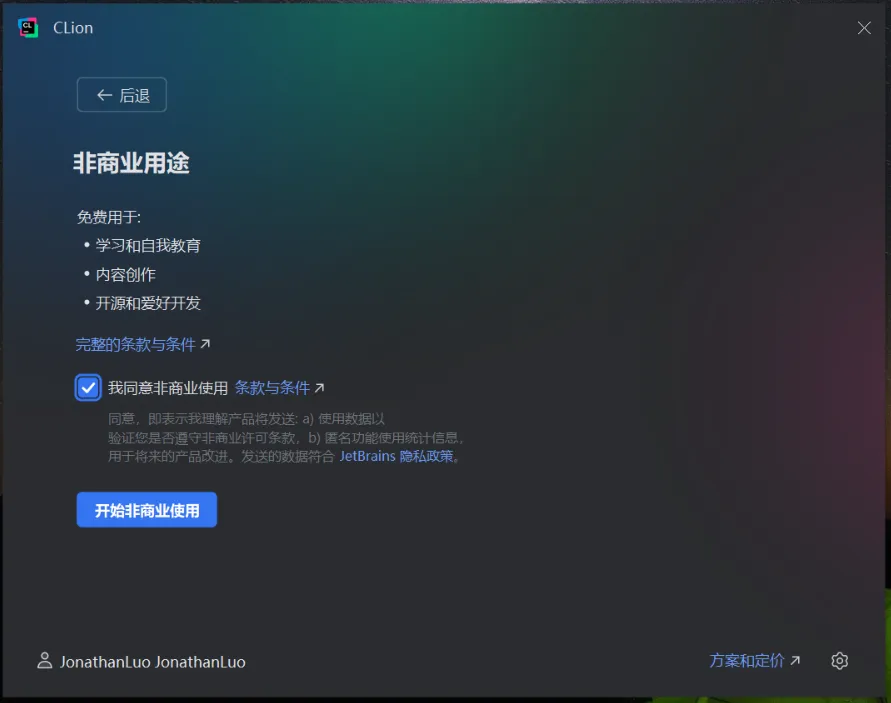
这样,Clion 才算是安装完成了。
使用 Clion 创建第一个项目
安装好了 Clion 之后,我们就可以创建项目了,选择 新建项目
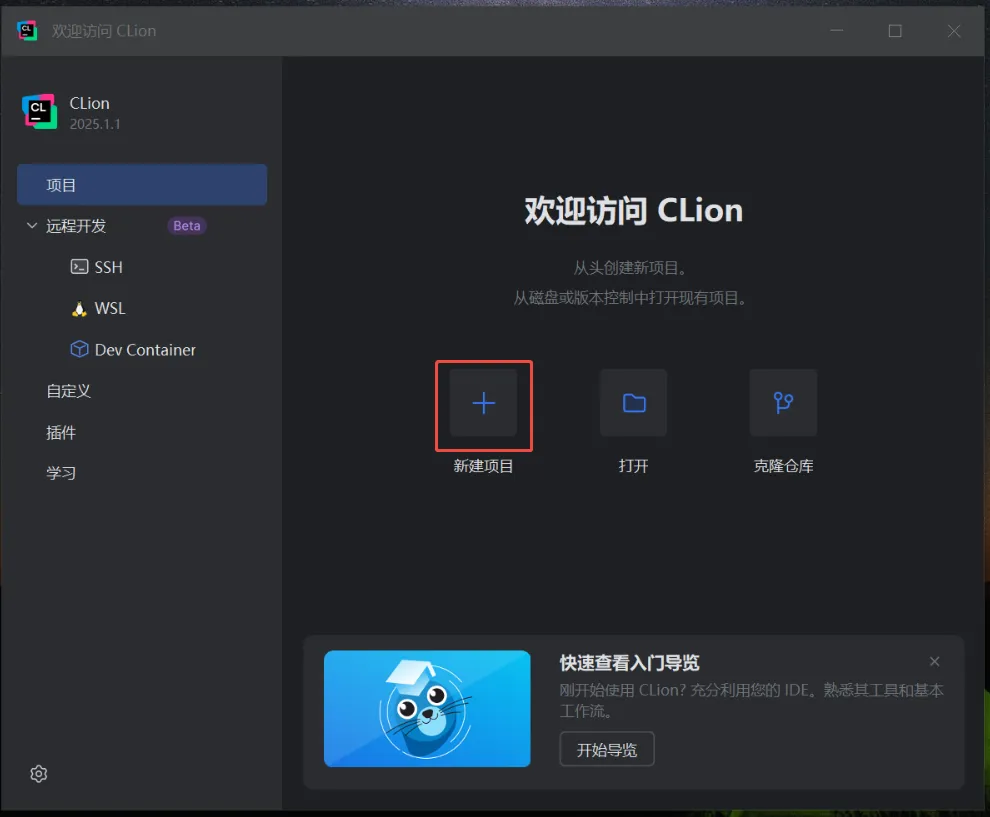
接着,选择 C 可执行文件,并且修改文件的位置,并将语言标准设置为 C99(初学者推荐使用)
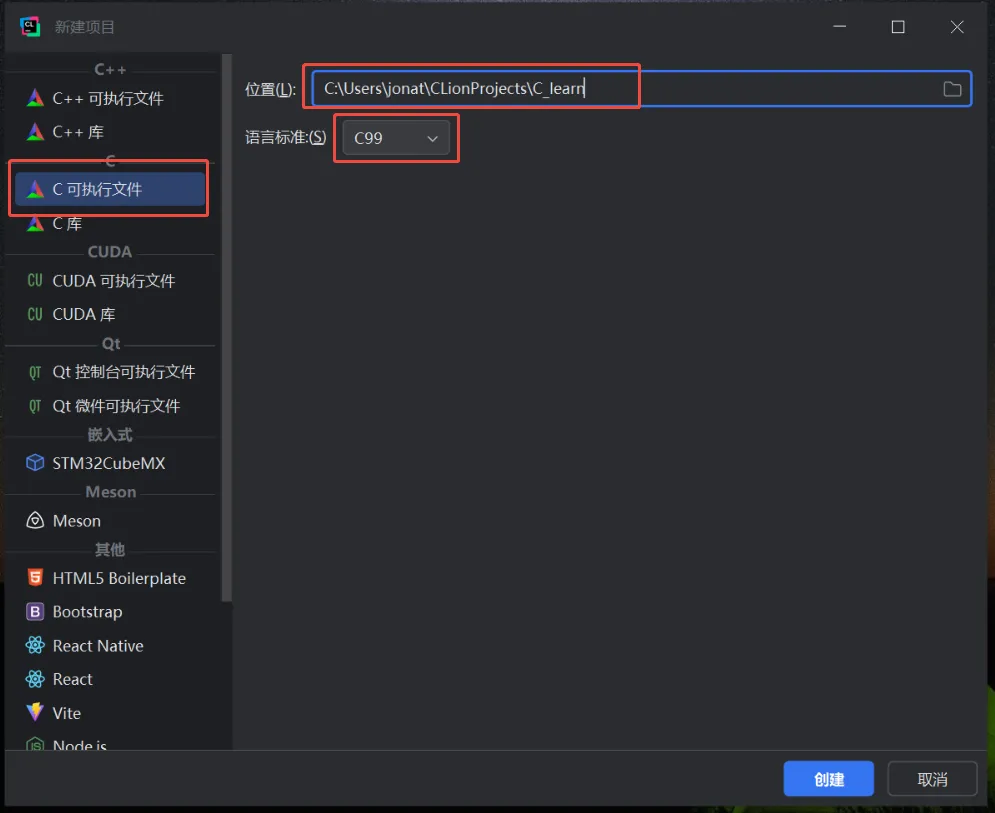
项目创建完成之后,Clion 会弹出 项目向导 的对话框,CLion 自带 MinGW11.0,这里我们使用默认的 MinGW,点击确定即可
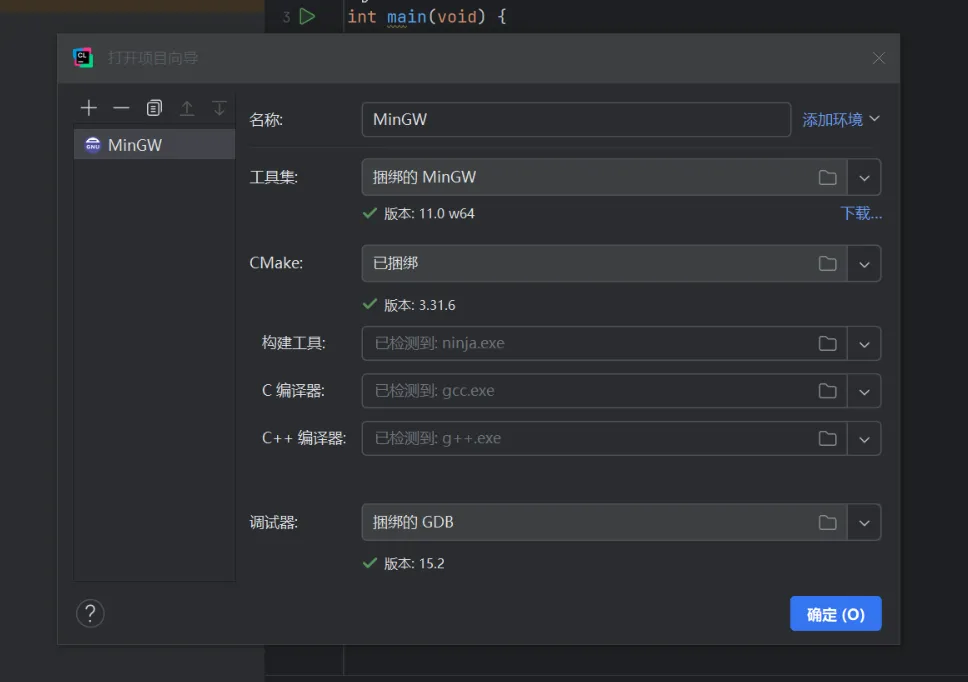
MinGW(Minimalist GNU for Windows)是一个免费的开源工具包,能让开发者在 Windows 系统上直接用 C/C++ 等语言编写代码,并编译生成原生的 Windows 可执行程序(.exe 文件)。主要特点:
开源免费:MinGW 是完全免费的,并且其源代码可以自由获取和修改。跨平台开发:由于使用了 GNU 编译器集合,使得从 Linux 或其他 Unix-like 系统移植程序到 Windows 变得更加容易。轻量级:相比其他完整的集成开发环境(IDE),MinGW 提供了一个较为精简的工具集,适合那些需要灵活配置开发环境的用户。
注意
Windows 下选择 CLion 自带编译器时,需要注意是否已经添加到环境变量中;否则将导致“libstdc++-6.dll” 动态链接错误,而无法在 CLion 以外的环境中运行。
项目创建好之后,左侧可以查看项目目录,其中最重要的是 main.c 文件,该文件是我们敲代码的地方,当然我们也可以创建其他的 .c 文件
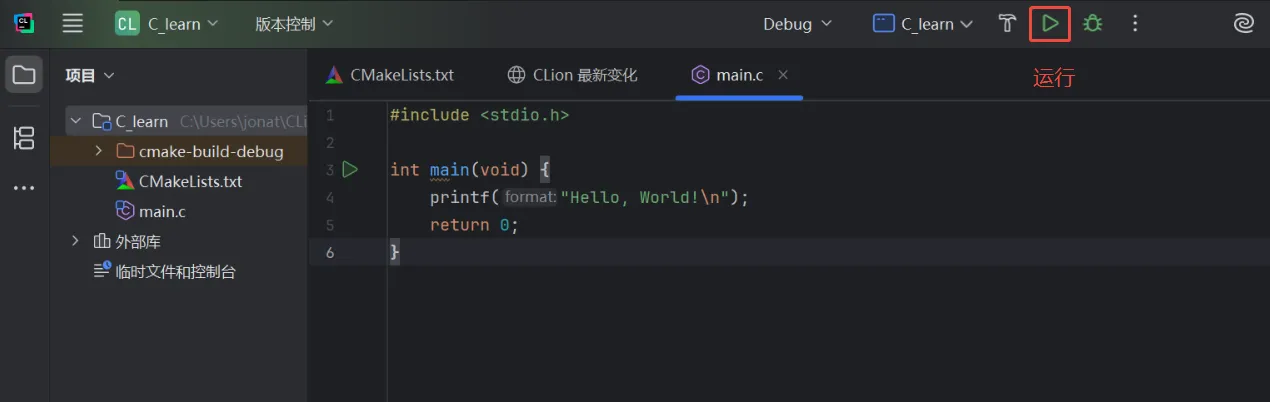
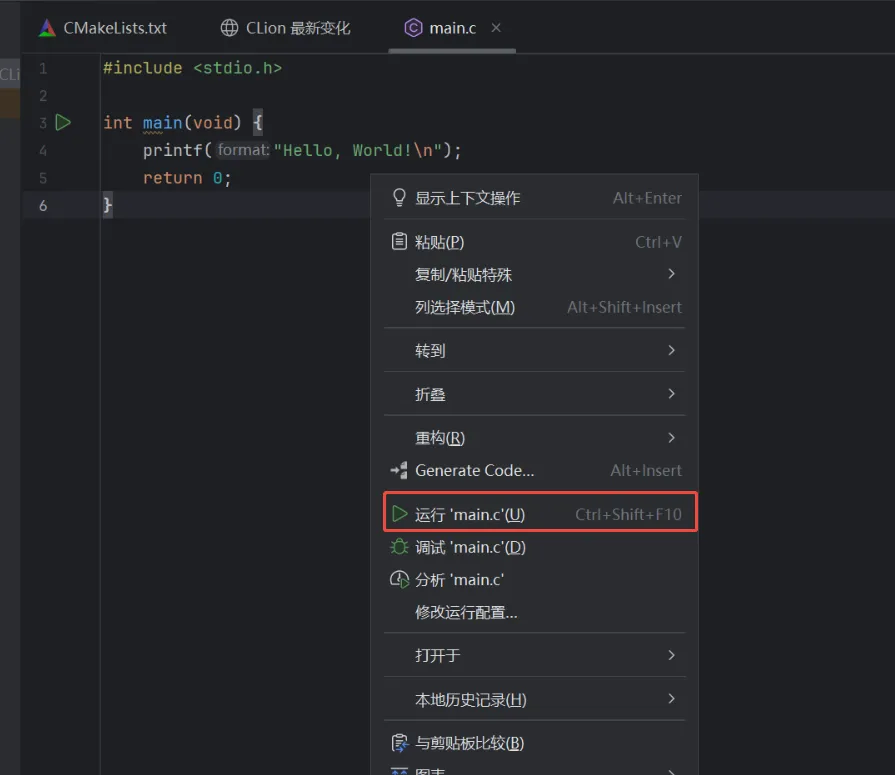
运行该程序的方法有 3 种:
- 点击右上角的运行按钮;
- 鼠标在空白处右击,选择运行该文件;
- 使用快捷键
Ctrl+Shift+F10。
